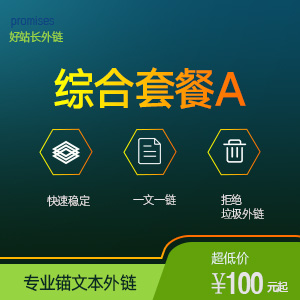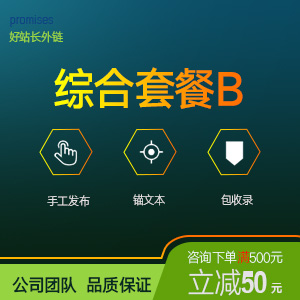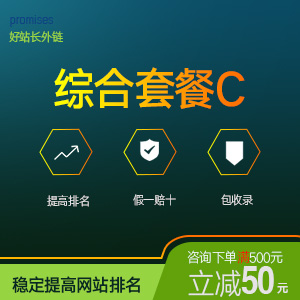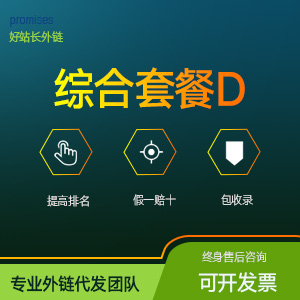如何制作Mac的视频屏幕保护程序?
文章来源:好站长外链
作者:互联网
人气:10
 2021-06-10
2021-06-10
这适用于 Mac 无需任何额外工具即可播放的任何类型的视频。因此,如果您可以将它拖到 iTunes 并播放,那就没问题了。如果它是像 .mkv 这样的格式,你需要先找到一个转换器。对于屏幕保护程序,您真的最多只需要几分钟。因此,找到您喜欢的视频部分,然后对其进行屏幕录制。
录制视频
您可能可以完整地拍摄原始视频并播放它,但对于屏幕保护程序,您真的最多只需要几分钟。这件事会永远循环下去,你不会每次都看每一秒。因此,找到您喜欢的视频部分,然后对其进行屏幕录制。
Mac 不允许您从闪亮的磁盘或 iTunes 进行屏幕录制:如果您尝试这样做,您的录音将显示 iTunes 中的完全黑色屏幕或 DVD 中的完全灰色屏幕。
这是这些播放器和 Apple 试图阻止您盗版您不拥有的视频的结合。
Screenflow等应用程序可让您录制自己在 QuickTime Player 中播放的视频,但您也可以将它们上传到 YouTube。将视频上传到 YouTube,即使您从未将其公开,您也可以在浏览器中自行播放,然后进行屏幕录制。
您可以使用 macOS Mojave 中的新功能对其进行屏幕录制。按住 Command-Shift 并点击 5。您可以选择截取屏幕截图或视频。
理论上,然后,您设置此录音,然后播放您的视频。实际上,Mojave 的内置屏幕录像机会记录您的鼠标光标所在的位置。完成后,结束视频和录制。片刻之后,Mojave 会在您的屏幕上显示视频的缩略图。单击它,您将进入视频播放器。
剪辑视频
大多数时候,你会发现开始和结束都是错误的。例如,开头显示您将光标移开,结尾有点突然。单击视频播放器右上角的修剪图标。视频的时间线视图,类似幻灯片的一系列剧照,变得可编辑,您可以从左或右拖动以整理结尾。这叫做打顶和拖尾,Mojave 的内置视频编辑器非常适合这样的快速工作。
这对其他任何事情都没有好处。比如说,你不能从视频的中间开始 10 秒,而从结尾开始另外 5 秒。您只能将整个长录音修剪成较短的录音。
根据您的视频,您可能不关心这一点。但是,如果这样做,您需要将视频加载到iMovie或Final Cut Pro X等专业编辑器中。
完成后,将最终视频保存到您会记得的地方。由于这将是一个屏幕保护程序,并且通常屏幕保护程序保存在您的图片文件夹中,因此我们在其中创建了一个名为 Video Screensavers 的子文件夹。
启动你的屏幕保护程序
我们需要一个名为 SaveHollywood的Mac 应用程序。
它安装在系统偏好设置中并成为桌面和屏幕保护程序窗格的一部分。在该窗格中,单击“屏幕保护程序”按钮,您将获得一系列选项,包括来自 Apple 的内置视频,您甚至不知道在那里。
你并没有错过太多。向下滚动到 SaveHollywood 并单击它。然后单击标记为屏幕保护程序选项的按钮。你会得到一个带有广泛选项的下拉菜单。在顶部,有一个空白部分。将您的视频拖到那里。你可以随意拖动,它会播放所有这些。
你有视频,它安装在系统偏好设置中。但是,也请检查系统偏好设置、节能器。在您停止使用 Mac 后,您很可能将 Mac 设置为快速空白屏幕,以至于屏幕保护程序没有时间启动。拖动滑块再等待几分钟,然后您就真的准备好了。您可以离开 Mac 回来,知道您的屏幕保护程序正在播放视频。
录制视频
您可能可以完整地拍摄原始视频并播放它,但对于屏幕保护程序,您真的最多只需要几分钟。这件事会永远循环下去,你不会每次都看每一秒。因此,找到您喜欢的视频部分,然后对其进行屏幕录制。
Mac 不允许您从闪亮的磁盘或 iTunes 进行屏幕录制:如果您尝试这样做,您的录音将显示 iTunes 中的完全黑色屏幕或 DVD 中的完全灰色屏幕。
这是这些播放器和 Apple 试图阻止您盗版您不拥有的视频的结合。
Screenflow等应用程序可让您录制自己在 QuickTime Player 中播放的视频,但您也可以将它们上传到 YouTube。将视频上传到 YouTube,即使您从未将其公开,您也可以在浏览器中自行播放,然后进行屏幕录制。
您可以使用 macOS Mojave 中的新功能对其进行屏幕录制。按住 Command-Shift 并点击 5。您可以选择截取屏幕截图或视频。
理论上,然后,您设置此录音,然后播放您的视频。实际上,Mojave 的内置屏幕录像机会记录您的鼠标光标所在的位置。完成后,结束视频和录制。片刻之后,Mojave 会在您的屏幕上显示视频的缩略图。单击它,您将进入视频播放器。
剪辑视频
大多数时候,你会发现开始和结束都是错误的。例如,开头显示您将光标移开,结尾有点突然。单击视频播放器右上角的修剪图标。视频的时间线视图,类似幻灯片的一系列剧照,变得可编辑,您可以从左或右拖动以整理结尾。这叫做打顶和拖尾,Mojave 的内置视频编辑器非常适合这样的快速工作。
这对其他任何事情都没有好处。比如说,你不能从视频的中间开始 10 秒,而从结尾开始另外 5 秒。您只能将整个长录音修剪成较短的录音。
根据您的视频,您可能不关心这一点。但是,如果这样做,您需要将视频加载到iMovie或Final Cut Pro X等专业编辑器中。
完成后,将最终视频保存到您会记得的地方。由于这将是一个屏幕保护程序,并且通常屏幕保护程序保存在您的图片文件夹中,因此我们在其中创建了一个名为 Video Screensavers 的子文件夹。
启动你的屏幕保护程序
我们需要一个名为 SaveHollywood的Mac 应用程序。
它安装在系统偏好设置中并成为桌面和屏幕保护程序窗格的一部分。在该窗格中,单击“屏幕保护程序”按钮,您将获得一系列选项,包括来自 Apple 的内置视频,您甚至不知道在那里。
你并没有错过太多。向下滚动到 SaveHollywood 并单击它。然后单击标记为屏幕保护程序选项的按钮。你会得到一个带有广泛选项的下拉菜单。在顶部,有一个空白部分。将您的视频拖到那里。你可以随意拖动,它会播放所有这些。
你有视频,它安装在系统偏好设置中。但是,也请检查系统偏好设置、节能器。在您停止使用 Mac 后,您很可能将 Mac 设置为快速空白屏幕,以至于屏幕保护程序没有时间启动。拖动滑块再等待几分钟,然后您就真的准备好了。您可以离开 Mac 回来,知道您的屏幕保护程序正在播放视频。